Как и Quest 2, Meta Quest Pro может использовать камеры на передней панели гарнитуры для отображения вашего окружения в гарнитуре. Это позволяет легко видеть, что происходит вокруг вас, не снимая гарнитуру. Но Quest Pro может сделать гораздо больше, чем просто показать вам, что происходит вокруг вас. Его можно даже использовать для отображения ваших стен и другой мебели в виртуальной реальности.
Но зачем вам это? Обустроить свой дом на Мета Квест Про для смешанной реальности позволяет приложениям, использующим функции смешанной реальности, работать лучше и эффективнее, особенно с некоторыми отличные аксессуары Quest Pro. Если вы настроите свой стол, вы можете легко подойти к нему и начать работать без необходимости перенастраивать вещи. Настройка вашего дивана значительно упрощает сидячую виртуальную реальность, а настройка ваших стен позволяет виртуальным объектам взаимодействовать с вашим реальным физическим пространством. Вот как это сделать.
Начальная настройка комнаты
На данный момент настройка комнаты по-прежнему считается «экспериментальной» функцией в экосистеме Quest. При первом запуске приложения смешанной реальности Quest Pro попросит вас настроить свою комнату. Вы также можете активировать эту настройку комнаты в любое время, что может быть удобно, если вам нужно переместить стол или внести другие изменения. Вот как начать настройку комнаты.
- Нося свой Meta Quest Pro, нажмите кнопку Мета/Окулус на правом контроллере, чтобы открыть универсальную домашнюю панель.
- Выберите крайняя левая часть полосы, который включает в себя значки блокировки, батареи и Wi-Fi.
- Выберите настройки из в правом верхнем углу следующего меню.
- Выбирать Экспериментальный из сетки опций, которая появляется в меню настроек.
- Прокрутите вниз и коснитесь Настраивать рядом с разделом «Настройка комнаты».
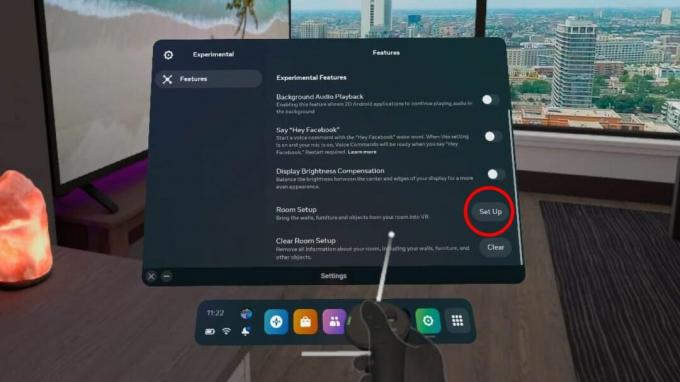
Отображение комнаты
После того, как вы начнете настройку комнаты, вы можете начать процесс сопоставления вашей комнаты. Quest Pro заставит вас начать со стен. Вы должны убедиться, что вы полностью ограждаете свое пространство при возведении стен, так как это гарантирует, что смешанная реальность может работать правильно. Вот как это сделать:
- На экране «Настройте свою комнату в VR» выберите продолжать чтобы начать картирование.
- Сначала вы нарисуете свои стены. Начните с нижний угол стены и щелкните триггер, чтобы добавить привязку.
- Проведите линию вверх, пока не линия упирается в потолок, затем нажмите триггер, чтобы завершить линию.
- Перетащите квадрат наружу чтобы очертить полную форму вашей стены. Нажмите триггер, когда выровняете конец квадрата с верхний угол конца вашей стены.
- Продолжайте этот процесс, чтобы карта всех стен в комнате, в которой вы сейчас находитесь. Не стесняйтесь перемещаться в другие комнаты и планировать эти места, если хотите.
- Как только вы обошли комнату и закончить картографирование, вы перейдете к добавлению мебели.
Посмотрите видео выше, чтобы увидеть картирование в действии. В моем доме я нанес на карту свою гостиную, столовую и примыкающий коридор. Чтобы сделать полностью законченную комнату, я закрыл кухню виртуальной стеной, вместо того, чтобы отображать ее, как вы можете видеть в видео выше.
Добавление стола, дивана, окна, двери или другой мебели в VR
После того, как ваши стены будут нанесены на карту, вам будет представлено меню для добавления стола, дивана, окна, двери или другой мебели в VR. Добавление этих элементов в вашу виртуальную комнату поможет Quest лучше понять ваше окружение, что пригодится в некоторых приложениях смешанной реальности, таких как Фигмин XR. Вот как их добавить.
- Выберите, какой компонент вы хотите добавить следующим из отображаемого списка.
- письменный стол, диван и другая мебель все варианты измеряются одинаково. Метод аналогичен рисованию вашей первой стены.
- Сначала вы добавите привязку к нижний передний левый угол мебели, нажав на курок, затем нарисуйте линию до вершины этого угла и нажмите на курок, чтобы закончить линию.
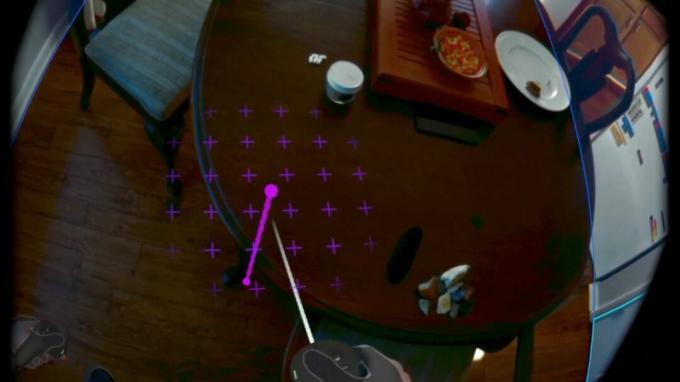
- Далее измерьте Лицевая сторона нарисовав линию из верхнего левого угла в верхний правый угол, а затем щелкнув триггер, чтобы закончить линию.
- Последний, измерить глубину мебели, перетащив контроллер из правого переднего угла в правый задний угол, а затем нажав на курок, чтобы завершить измерение.

Продолжайте этот процесс, пока все основные предметы мебели не будут нанесены на карту. Чем больше мебели вы отобразите, тем больше виртуальных объектов сможет взаимодействовать. Если вы не отобразите предмет мебели, есть шанс, что виртуальный объект может оказаться «за» ним, и в гарнитуре он будет выглядеть странно.
Измерить окно или дверь намного проще. Вот как это сделать.
- Выбирать окно или дверь из списка, чтобы начать.
- Направьте лазерную указку контроллера на верхний левый угол любого окна или двери и щелкните триггер, чтобы начать обводить его.
- Перетащите поле в противоположный угол, чтобы полностью очертить окно или дверь, затем нажмите на курок, чтобы завершить измерение.
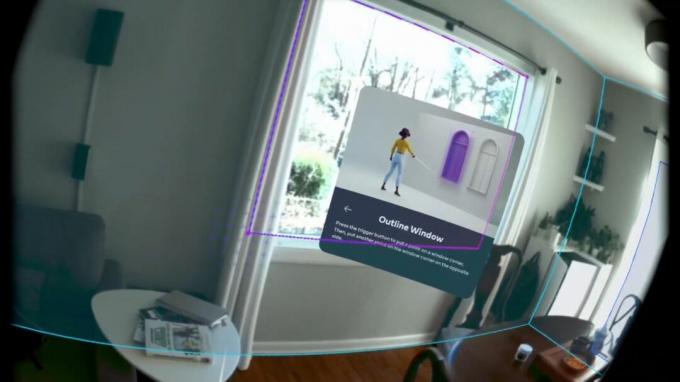
После того, как вы соберете все элементы, попробуйте приложение смешанной реальности. Figmin XR — отличный пример того, как виртуальные объекты могут взаимодействовать с физическим пространством. Точно так же такие игры, как Демео может использовать сквозной доступ видение, чтобы сопоставить весь уровень с вашим столом или полом, что больше похоже на настольную игру D&D.
Старший контент-продюсер — смартфоны и виртуальная реальность
Ник начал с DOS и NES и использует эти приятные воспоминания о гибких дисках и картриджах, чтобы подпитывать свое мнение о современных технологиях. Будь то виртуальная реальность, гаджеты для умного дома или что-то еще, что пищит и гудит, он пишет об этом с 2011 года. Свяжитесь с ним в Twitter или Instagram @Gwanatu
